Hur man trimmar videor på TikTok och andra metoder för att göra det
Hur trimmas videor på TikTok för att uppfylla tidsbegränsningen? TikTok är en av de mest populära plattformarna för att dela videor online. Appen begränsar dock videon upp till 3 minuter, så det är bättre om du ska justera videon för att dela den roligaste delen med dina vänner på TikTok. Att trimma en video på TikTok är en viktig del av processen. För att göra en utmärkt start på videon måste du klippa bort de oönskade delarna. Och så kommer den här artikeln att hjälpa dig trimma videor på TikTok med enkla steg genom 5 sätt! Så låt oss komma igång.
Guidelista
2 enkla sätt att trimma videor på TikTok med standardfunktionen Det ultimata sättet att trimma TikTok-videor till flera segment Hur man trimmar videor för TikTok på Android/iOS-enheter Vanliga frågor om trimning av videor på TikTok2 enkla sätt att trimma videor på TikTok med standardfunktionen
Innan du trimmar dina videor på TikTok, se till att du har den senaste uppdateringen för TikTok så att du kan använda verktyget "Justera klipp". Det här verktyget gör det lättare att klippa när du spelar in eller laddar upp en video på TikTok.
1. Trimma en inspelad video på TikTok
Steg 1.Öppna TikTok-appen på din enhet. Tryck på knappen "Lägg till" längst ned i mitten av skärmen för att skapa ett nytt projekt. Välj tidslängden för din TikTok-video. När du är klar kan du använda några effekter och filter genom att välja från TikTok-filter och Ljudeffekter ikoner. Tryck på "REC"-knappen när allt är bra.
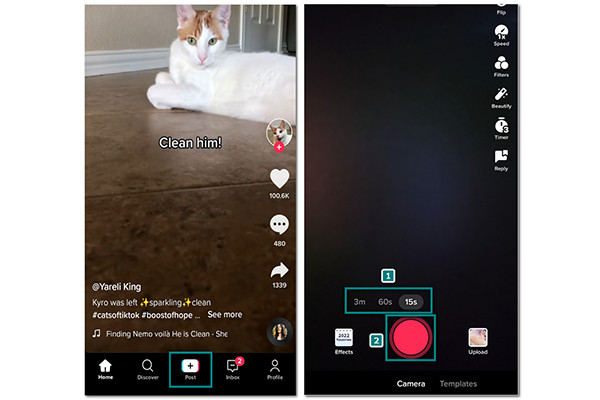
Steg 2.Efter inspelningen trycker du på knappen "Justera klipp" längst upp till höger på skärmen. Skjut bara trimmern på både början och slutet av din video för att trimma videorna på TikTok. Klicka på "Spara"-knappen på den övre delen av skärmen. Du kan lägga upp videon på ditt TikTok-nyhetsflöde eller spara den i ditt utkast.
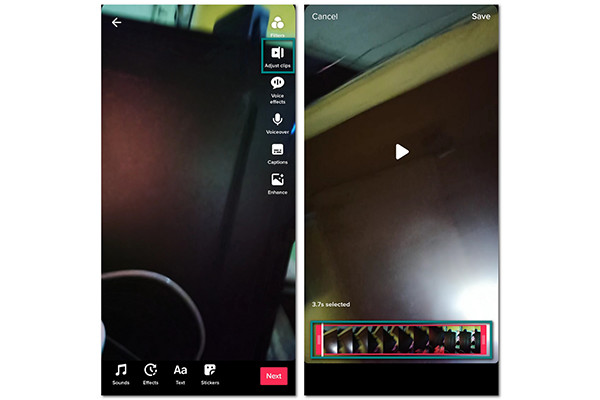
2. Trimma videor från Galleri på TikTok
Steg 1.Starta TikTok-appen och klicka på knappen "Lägg till" i mitten av skärmen. När du är på kameran för att spela in en video, klicka på knappen "Ladda upp" längst ned till vänster på skärmen.
Steg 2.Välj videofilen du vill ladda upp på TikTok och klicka sedan på knappen "Nästa" för att fortsätta. Vänta tills videoladdningen är klar.
Steg 3.När du är i redigeraren trycker du på knappen "Justera klipp" till höger på skärmen. Skjut "Trimmern" för att klippa både din videos start- och slutdelar och trimma videon på TikTok. Du kan också använda effekter och filter eller lägga till musik till din video. Klicka på knappen "Nästa" för att lägga upp din TikTok-video eller spara den i utkastet.
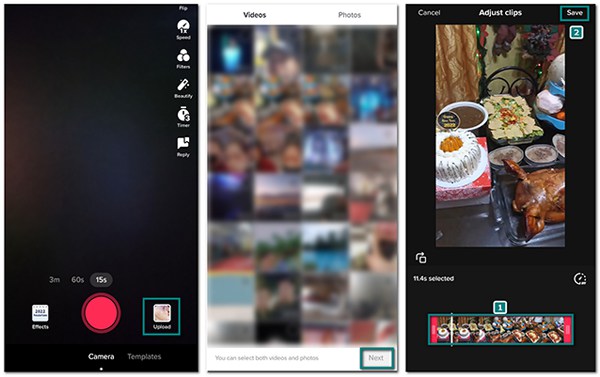
Vidare läsning
Det ultimata sättet att trimma TikTok-videor till flera segment
Om du letar efter det bästa sättet att klippa oönskade delar och slå samman separata segment av din TikTok-video, gå bara till AnyRec Video Converter. Med den kan du välja de separata delarna och trimma din TikTok-video i flera segment. Detta hjälper dig att klippa de delar du inte behöver för din video. Genom att använda det här verktyget får du också andra funktioner för att redigera dina TikTok-videor, såsom volymförstärkare, videokvalitetsförbättrare, rotator och många fler. Ladda ner AnyRec Video Converter på Windows/Mac nu!

Trimma videor för TikTok till flera delar och slå samman dem till en.
Erbjud andra viktiga verktyg som rotation, beskärning, etc.
Skydda uppladdade videofiler med ett 256-bitars SSL-certifikat.
Snabb och enkel videoredigering tack vare AI-teknik.
Säker nedladdning
Säker nedladdning
Hur man trimmar TikTok-klipp med AnyRec Video Converter:
Steg 1.När du har laddat ner programvaran på din enhet, starta den för att börja trimma dina TikTok-videor. Klicka på "Lägg till"-knappen i mitten av skärmen och välj önskad fil.

Steg 2.När du har laddat upp TikTok-videon till programvaran, klicka på knappen "Sax" under filens namn. Välj önskad del av videon du vill klippa och klicka sedan på knappen "Lägg till segment" för att halvera videon. Flytta skjutreglaget för att välja den del du vill separera.

Steg 3.Klicka på knappen "Spara" för att gå tillbaka till huvudfönstret, och du kommer att se att det finns två videofiler. Nu kan du också klicka på knappen "Redigera" för att beskära, rotera, lägga till TikTok-filter, etc.

Steg 4.Bläddra på "Spara till"-knappen för att spara videofilen i önskad mapp. När allt är klart, markera knappen "Slå samman till en fil" och klicka på knappen "Konvertera alla" för att bearbeta ändringarna i TikTok-videon och spara den i den valda mappen.

Säker nedladdning
Säker nedladdning
Hur man trimmar videor för TikTok på Android/iOS-enheter
Förutom att trimma videor på TikTok genom dess app, kan du också använda andra appar med fler funktioner för att redigera TikTok-videor. För att göra dina videor mer fantastiska ger den här artikeln dig de bästa alternativen för att trimma TikTok-videor.
1. Quik (Android/iOS)
Denna videoredigerare är ett av de mest välkända verktygen på marknaden. Det hjälper dig att trimma dina TikTok-videor enkelt och erbjuder dig andra funktioner få dina TikTok-videor att bli virala. Men om du vill ha 4K-videor är den här appen inte för dig. Här är stegen:
Steg 1.Ladda ner appen på din telefon, öppna appen och tryck sedan på knappen "Skapa en ny video". Appen leder dig till din telefons galleri för att välja TikTok-videon.
Steg 2.När du har valt önskad videofil klickar du på knappen "Kontrollera", så kommer appen att leda dig till redigeringsfönstret. Leta reda på "Redigera"-knappen i mitten av skärmen för att trimma din TikTok-video.
Steg 3.I fönstret "Redigera" klickar du på knappen "Trim" för att börja trimma. Quik erbjuder dig två alternativ för trimning — Balanserad och "Manuell". Men för detta, välj Manuell för att klippa videon på egen hand. Justera trimmern till den del du vill behålla och klicka sedan på knappen "Kontrollera" för att spara ändringarna. Klicka på knappen "Ladda upp" för att spara den i ditt galleri.
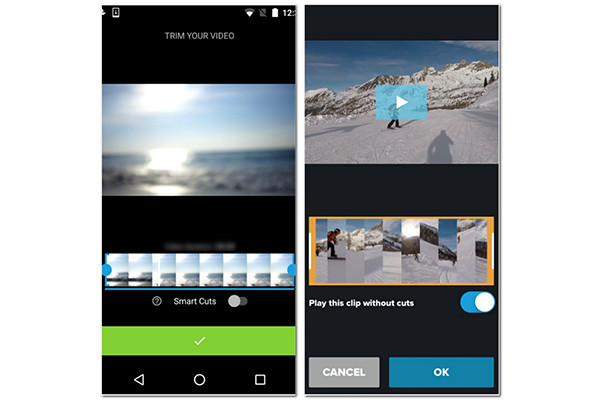
Balanserat trimningsläge hjälper dig automatiskt att trimma den bästa delen av videon. Om du inte vill ha en snabb trimning, välj detta trimningsläge.
Vidare läsning
2. KineMaster (Android/iOS)
En annan populär videoredigerare har ett användarvänligt gränssnitt som snabbt importerar en TikTok-video för att trimma. Verktygets prestanda har de väsentliga funktionerna som ger dig den bästa upplevelsen av att redigera alla videotyper. Du kan få de avancerade funktionerna, men KineMaster kommer att lägga till en vattenstämpel till din video.
Så här använder du KineMaster för att trimma TikTok-klipp:
Steg 1.Öppna appen på din telefon och klicka på knappen "Lägg till" i mitten för att ladda upp en TikTok-video.
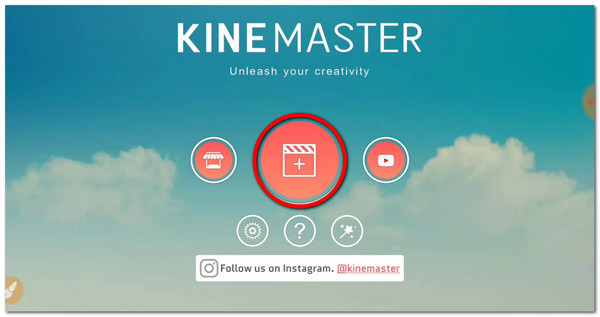
Steg 2.När din video har lagts till trycker du på knappen "Sax" till höger på skärmen. Skjut bara "Trimmern" till den del du vill trimma. Andra trimningsalternativ kommer att finnas på den högra delen, som Trim till vänster om spelhuvudet, Dela vid palyhead och mer.
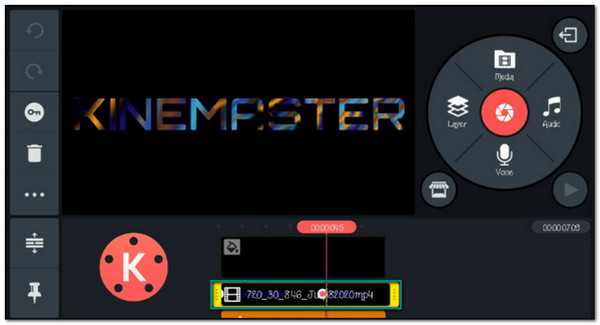
Steg 3.När du är klar med trimningen, klicka på knappen "Kontrollera" längst upp till höger på skärmen för att spara ändringarna i dina TikTok-videor.
Vanliga frågor om trimning av videor på TikTok
-
1. Kan jag trimma en video på TikTok när den redan har lagts upp?
I princip nej. Du kan dock spara TikTok-videon du gillar eller skärminspelning på din telefon och sedan trimma den. Efter det kan du lägga upp videon igen på ditt nyhetsflöde.
-
2. Hur trimmar man videor för TikTok med iMovie på iPhone?
Öppna iMovie på din enhet och klicka på ikonen + för att välja en videofil. Sedan kan du flytta den gula pilen i tidslinjen för att justera början och slutet av din TikTok-video. Klicka på knappen Klar för att spara ändringarna.
-
3. Kan jag ångra den trimmade delen av TikTok-videon?
Såvida du inte har sparat den trimmade videon, ja, du kan ångra den klippta delen. Men när du väl har sparat den trimmade videon kan du inte ändra den längre. Men om du har originalvideon i ditt galleri kan du ladda upp och trimma den igen.
Slutsats
TikTok-videor är roliga med lite kreativitet lagt till. Visst, trimning av videor på TikTok kommer att uppfylla begränsningen och lägga till skönhet för dina vänner på TikTok att titta på. Och att använda AnyRec Video Converter kommer att lägga till fler filter och effekter till dina TikTok-videor. Det är en allt-i-ett-lösning som du kan använda för alla typer av videoredigering. Du kan kontakta oss för att ge oss fler förslag.
Säker nedladdning
Säker nedladdning
 Hur man redigerar TikTok-text efter inlägg
Hur man redigerar TikTok-text efter inlägg